在win10电脑中有很多的快捷键,我们可以使用这些快捷键来快速打开win10电脑中的对应的功能,非常的方便,有些用户就想要通过快捷键来打开win10电脑的截图功能,但是却不知道win10怎
在win10电脑中有很多的快捷键,我们可以使用这些快捷键来快速打开win10电脑中的对应的功能,非常的方便,有些用户就想要通过快捷键来打开win10电脑的截图功能,但是却不知道win10怎么用快捷键截图,今天小编就给大家带来windows10电脑截图快捷键怎么使用,操作很简单,大家跟着我的方法来操作吧。
推荐下载:windows10专业版
方法如下:
1、打开需要截图的页面,按下快捷键【Win+Shift+S】。
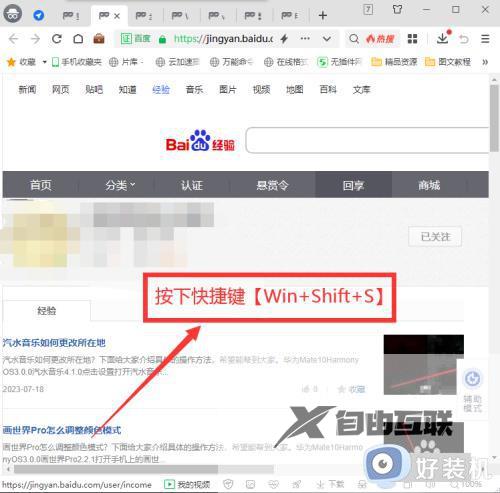
2、这时在屏幕右上角会出现【截图工具栏】。
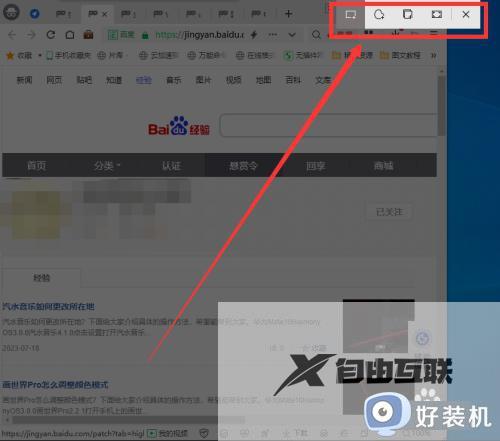
3、在截图工具栏中点击【截图】按钮,即可对当前页面进行截图了。

以上就是windows10电脑截图快捷键怎么使用的全部内容,如果有遇到这种情况,那么你就可以根据小编的操作来进行解决,非常的简单快速,一步到位。
